Le Microsoft Visual C++ Redistributable est un ensemble d’outils de développement proposés par Visual Studio, disponibles en versions d’essai et gratuites. Ce package englobe des éléments essentiels pour la programmation et le débogage, notamment en langage C++. Ce kit redistribuable MSVC++ joue un rôle crucial dans le fonctionnement des logiciels et applications Windows, car il contient les fichiers DLL indispensables. Si vous rencontrez des difficultés lors de l’exécution d’un programme ou d’un jeu, il est fort probable qu’un problème soit lié à ce package redistribuable. Notre guide vous accompagnera dans la réinstallation de Microsoft Visual C++ Redistributable, une étape souvent nécessaire dans ces situations. Découvrons ensemble l’importance de MSVC++ et comment réinstaller Visual Studio 2015, 2017, 2019 et 2022 afin d’éviter les erreurs d’exécution de Microsoft Visual C.
Réinstaller le Redistribuable Microsoft Visual C++ : Guide détaillé
Le Microsoft Visual C++ Redistributable est un composant vital pour l’exécution de nombreux programmes, y compris le système d’exploitation Windows lui-même. Il met à disposition des portions de code pré-écrites, ce qui évite aux développeurs de devoir réécrire des séquences communes. La suppression ou la désinstallation de MSVC peut empêcher le fonctionnement normal de vos applications. De manière générale, le Microsoft Visual C++ Redistributable est un outil très pratique et extrêmement utile pour les applications.
Pourquoi Réinstaller Microsoft Visual C Runtime ?
- La réinstallation du Microsoft Visual C++ Redistributable est souvent nécessaire à la suite d’une installation endommagée ou corrompue du package.
- De plus, si un fichier du package est accidentellement supprimé, la réinstallation de MSVC++ Redistributable devient indispensable.
- La suppression ou la désinstallation de Visual C++ peut entraver le bon fonctionnement de certaines applications, d’où l’importance de procéder à une nouvelle installation.
Processus de Téléchargement du Redistribuable x86 Microsoft Visual C 2013
Afin de réinstaller le package Microsoft Visual C Runtime, il convient de commencer par désinstaller la version existante, avant de procéder à une nouvelle installation.
Étape 1 : Désinstaller Microsoft Visual C++ via le Panneau de Configuration
Avant de procéder à l’installation de la version correcte, il est primordial de désinstaller tous les fichiers d’exécution Microsoft Visual C. Vous pouvez suivre ces étapes pour désinstaller les fichiers Visual C++ :
1. Assurez-vous de fermer tous les programmes en cours d’exécution sur votre ordinateur.
2. Effectuez un clic droit sur l’icône Démarrer, puis choisissez « Exécuter » dans le menu qui s’affiche.
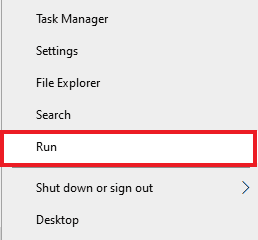
3. Dans la boîte de dialogue « Exécuter », saisissez « Panneau de configuration », puis validez en appuyant sur la touche Entrée.
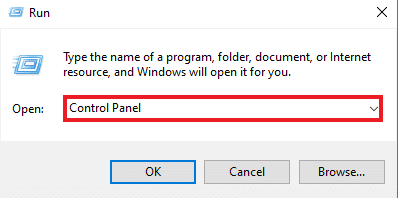
4. Dans la liste affichée, sélectionnez l’option « Programmes et fonctionnalités ».
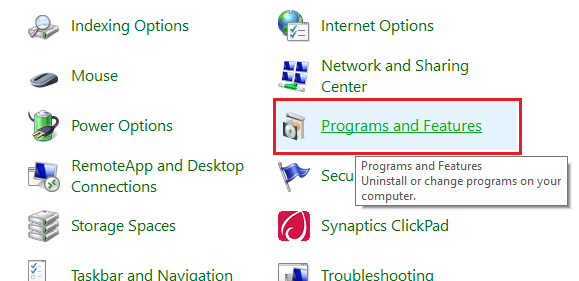
5. Faites un clic droit sur « Microsoft Visual C++ Redistributable » correspondant à votre version de QuickBooks, puis choisissez « Désinstaller ».
Par exemple, « Microsoft Visual C++ 2008 Redistributable x64 », comme illustré ci-dessous.
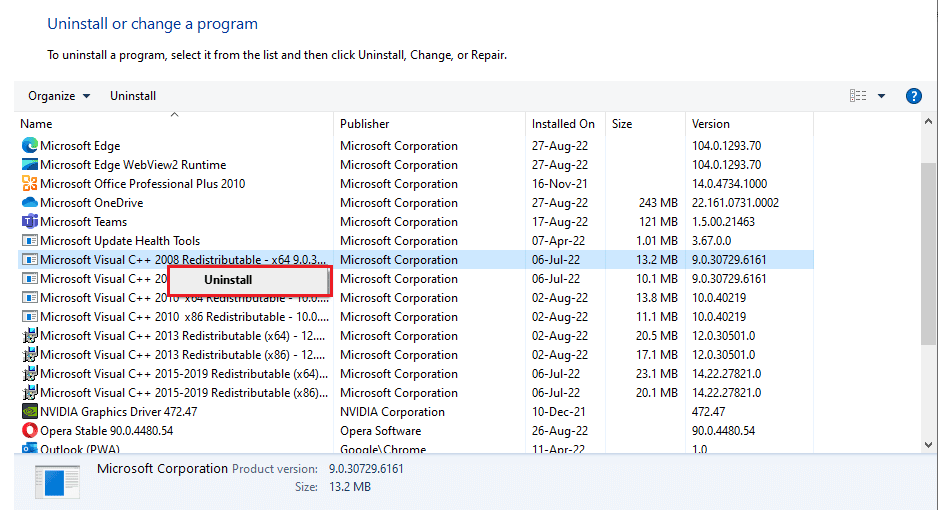
Remarque : Assurez-vous de supprimer tous les composants du package Microsoft Visual C++.
6. Dans la barre de recherche Windows, tapez « Invite de commandes », puis sélectionnez « Exécuter en tant qu’administrateur », comme indiqué ci-dessous.
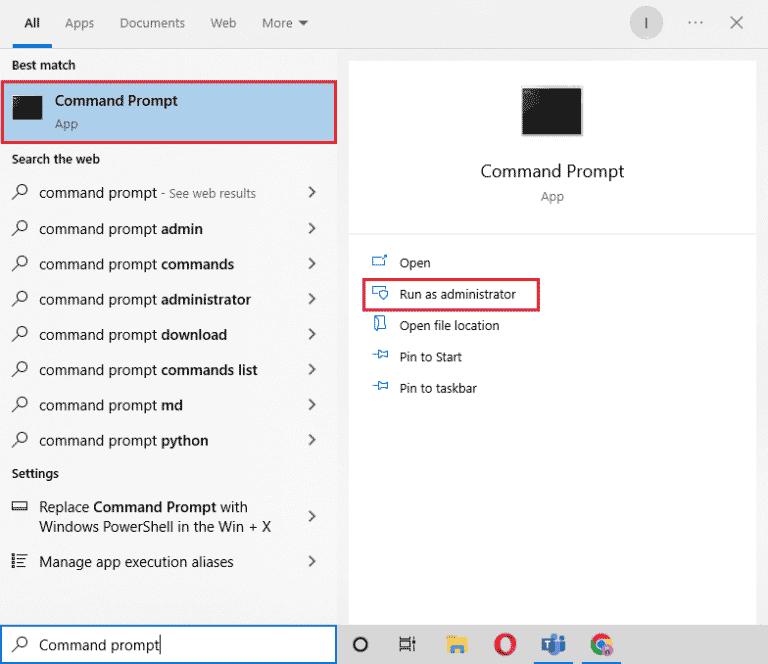
7. Saisissez les commandes suivantes une par une, en validant par la touche Entrée après chacune :
Dism /online /Cleanup-Image /StartComponentCleanup
Dism /en ligne /Cleanup-Image /restorehealth
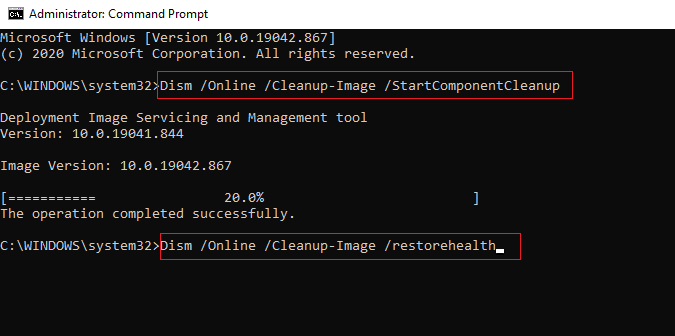
8. Après la désinstallation, redémarrez votre PC, comme indiqué ci-dessous.
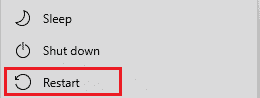
A lire également : Comment réparer l’erreur d’exécution C++ sur Windows 10
Étape 2 : Installer Microsoft Visual C++
Une fois la désinstallation terminée, vous pouvez passer à la réinstallation de Microsoft Visual C++ Redistributable. La réinstallation du logiciel assure la mise en place de la version correcte et de fichiers intacts de Visual C++, garantissant ainsi le bon fonctionnement de vos applications. Pour ce faire, suivez les étapes ci-dessous :
1. Lancez votre navigateur internet et rendez-vous sur la page Redistribuable Microsoft Visual C++.
2. Téléchargez le dernier package Visual C++ disponible, par exemple les packages redistribuables Microsoft Visual C++ pour Visual Studio 2015, 2017 et 2019.
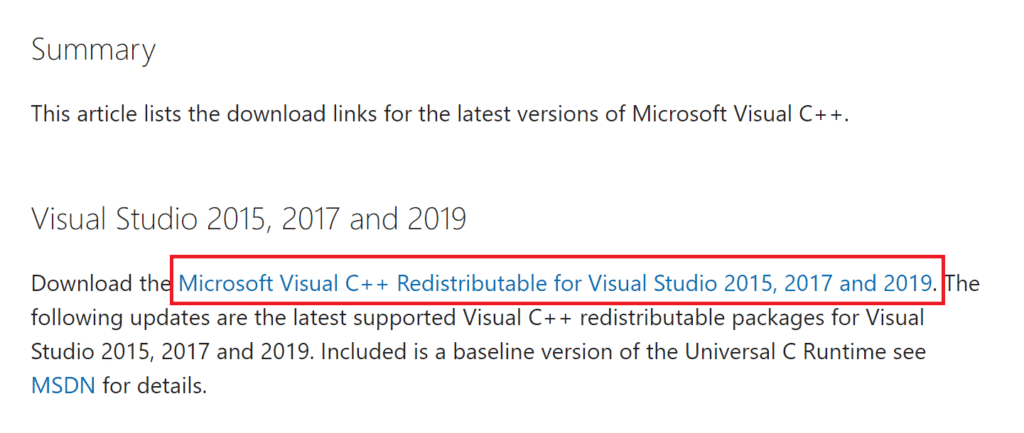
3. Double-cliquez sur le fichier téléchargé et installez le package en respectant les indications qui s’affichent.
4. Une fois l’installation terminée, redémarrez votre PC.
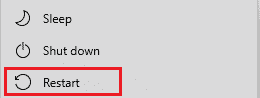
Le package Visual C++ étant à présent réinstallé, vous devriez pouvoir utiliser les applications ou programmes qui posaient problème auparavant, sans interférence ou erreur.
Foire aux questions (FAQ)
Q1. Que faire si Visual C++ ne s’installe pas ?
Rép. Si vous rencontrez des problèmes lors de l’installation de Visual C++, essayez de forcer des étapes comme la réparation de la version déjà installée de Microsoft Visual C++. De plus, une réinstallation complète du package peut également résoudre ce type de problèmes.
Q2. Où puis-je localiser Microsoft Visual C++ sur mon PC ?
Rép. Vous trouverez les informations relatives à Microsoft Visual C++ dans l’Éditeur du Registre, plus précisément dans la clé HKEY_LOCAL_MACHINESOFTWARE[Wow6432Node]Clé MicrosoftVisualStudio14.0VCRuntimes{x86|x64|ARM}.
Q3. Quelles sont les conséquences de la désinstallation de Microsoft Visual C++ ?
Rép. La désinstallation de Microsoft Visual C++ peut augmenter le risque de dysfonctionnement de certaines applications et programmes. Étant donné que de nombreux logiciels dépendent de ces fichiers, leur suppression pourrait perturber leur fonctionnement et leurs fonctionnalités de base.
Q4. Comment vérifier la version de Microsoft Visual C++ ?
Rép. Vous pouvez vérifier la version de Microsoft Visual C++ en passant par le Panneau de Configuration de votre ordinateur. Dans la section « Programmes et fonctionnalités », vous trouverez la liste des versions de MSVC++ Redistributable disponibles.
Q5. Quelles sont les causes des erreurs d’exécution dans Microsoft Visual C++ ?
Rép. Les erreurs d’exécution dans Microsoft Visual C++ sont généralement dues à l’absence de composants d’exécution des bibliothèques Visual C++ ou à des problèmes logiciels dans le système. Un simple redémarrage du système permet généralement de résoudre ces problèmes.
***
Nous espérons que ce guide vous sera utile pour la réinstallation du package Microsoft Visual C++ Redistributable. N’hésitez pas à partager vos questions ou suggestions dans la section des commentaires ci-dessous.